Linux oracle 9i图文安装教程三
发布时间:2008-12-28 21:14:21 作者:佚名  我要评论
我要评论
版权声明:原创作品,允许转载,转载时请务必以超链接形式标明文章 原始出处 、作者信息和本声明,否则将追究法律责任
版权声明:原创作品,允许转载,转载时请务必以超链接形式标明文章 原始出处 、作者信息和本声明。否则将追究法律责任。
前期工作:
前面已经讲到了安装Linux系统及加载相应的软件包,参考地址如下:
Linux下oracle 9i图文安装一(https://www.jb51.net/os/RedHat/9918.html),
Linux下oracle 9i图文安装二(https://www.jb51.net/os/RedHat/9919.html)这一节将配置Oracle安装的环境.其中包括安装必须的软件包,创建相应的用户和组,增加相应的系统参数,编辑必须的环境参数. 本节中需在计算机中输入的数据将以蓝色字体标记.
一:创建相应的用户(以root用户登陆)
groupadd dba
useradd -g dba -d /usr/Oracle -s /bin/bash oracle
passwd oracle
注意:在图中没有"passwd oracle"这一条,因为忘记截图了,这个是必须的,因为后面用oracle这个用户登陆如果没有密登陆不了.
useradd -g dba -d /usr/Oracle -s /bin/bash oracle
passwd oracle
注意:在图中没有"passwd oracle"这一条,因为忘记截图了,这个是必须的,因为后面用oracle这个用户登陆如果没有密登陆不了.

二:设置系统参数:
编辑/etc/sysctl.conf文件,增加以下内容
kernel.sem=250 32000 100 128
kernel.shmmax=4294967295
kernel.shmmni=128
kernel.msgmnb=65536
kernel.msgmni=2878
fs.file-max=65536
net.ipv4.ip_local_port_range=1024 65000
kernel.sem=250 32000 100 128
kernel.shmmax=4294967295
kernel.shmmni=128
kernel.msgmnb=65536
kernel.msgmni=2878
fs.file-max=65536
net.ipv4.ip_local_port_range=1024 65000

输入命令"sysctl -p"或重启电脑使设置生效
sysctl -p
sysctl -p
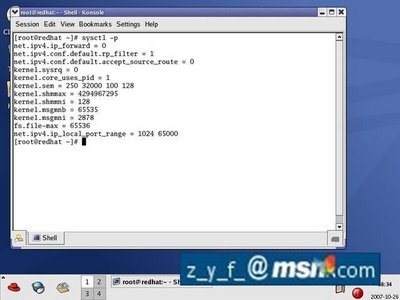
编辑/etc/security/limits.conf文件,增加以下内容
* - nproc 16384
* - nofile 16384
* - nproc 16384
* - nofile 16384

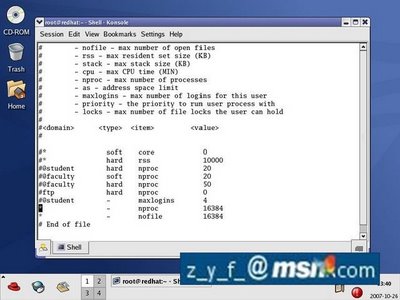
三:创建应用文件夹及设置相应的权限
mkdir -p /usr/Oracle/product/9.2.0
chown -R oracle.dba /usr/Oracle/product/9.2.0
chmod -R 777 /usr/Oracle/product/9.2.0
chown -R oracle.dba /usr/Oracle/product/9.2.0
chmod -R 777 /usr/Oracle/product/9.2.0

注销"root"用户,以"oracle"用户登陆
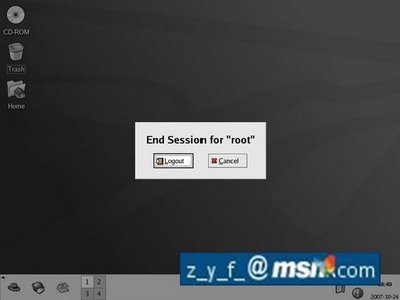

四:编辑.bash_profile文件(登陆进来后本地文件应是/usr/Oracle)
具体文见附件.

加载配置文件及查看已生效的配置
source .bash_profile
set |more
set |more


su -
chmod +x j2re-1_3_1_19-linux-i586.bin
./jere-1_3_1_19-linux-i586.bin
mv jre1.3.1_19 /usr/jre1.3.1
ja va -version
chmod +x j2re-1_3_1_19-linux-i586.bin
./jere-1_3_1_19-linux-i586.bin
mv jre1.3.1_19 /usr/jre1.3.1
ja va -version

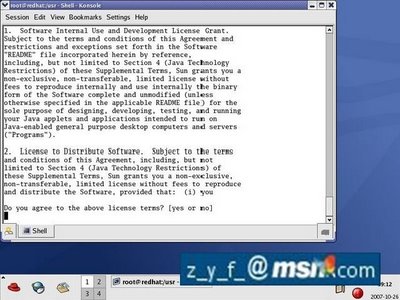

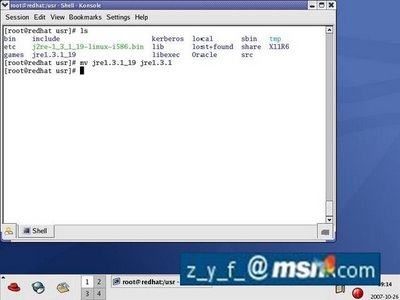
六: 查询所需的软件包
su -
rpm -q compat-db compat-gcc-32 compat-gcc-32-c++ compat-libcom_err compat-libcwaitcompat-libgcc-296 compat-libstdc++-296 compat-libstdc++-33 gcc gcc-c++ glibc glibc-common glibc-devel glibc-headers glibc-kernheaders libgcc make
rpm -q compat-db compat-gcc-32 compat-gcc-32-c++ compat-libcom_err compat-libcwaitcompat-libgcc-296 compat-libstdc++-296 compat-libstdc++-33 gcc gcc-c++ glibc glibc-common glibc-devel glibc-headers glibc-kernheaders libgcc make
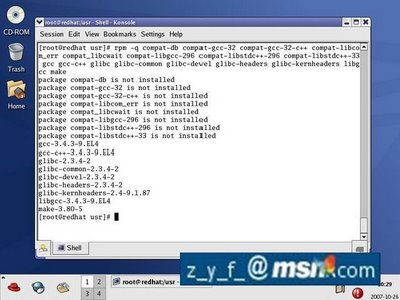
安装缺少的软件包,具体的安装各位自已搞定了,有很大一部份系统的安装光盘上有,给几个下载地址.http://ftp.chinalinuxpub.com/redhat/enterprise/os/i386/RedHat/RPMS/; http://mirror.centos.org/centos/4/updates/i386/RPMS/;
http://oss.oracle.com/projects/compat-oracle/files/RedHat/;如果实在不行的话可以找我联系,其中除了上述的软件外,还要安装 compat-oracle-rhel4-1.0-5.i386.rpm.
http://oss.oracle.com/projects/compat-oracle/files/RedHat/;如果实在不行的话可以找我联系,其中除了上述的软件外,还要安装 compat-oracle-rhel4-1.0-5.i386.rpm.



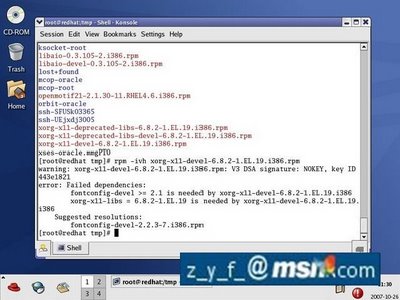


七:更改GCC
su -
cd /usr/bin
mv ./gcc ./gcc34
mv ./gcc32 ./gcc
cd /usr/bin
mv ./gcc ./gcc34
mv ./gcc32 ./gcc
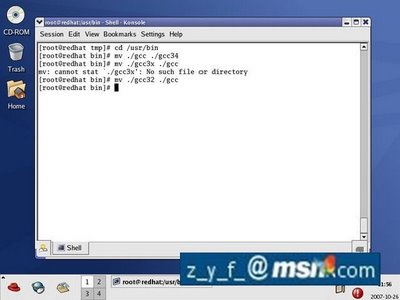
相关文章
 虚拟机安装CentOS后没有网络了不能上网,该怎么设置网络呢?下面我们就来看看这个问题的解决办法,详细请看下文图文介绍2024-01-18
虚拟机安装CentOS后没有网络了不能上网,该怎么设置网络呢?下面我们就来看看这个问题的解决办法,详细请看下文图文介绍2024-01-18
虚拟机怎么安装CentOS? 安装CentOS操作系统的保姆级图文教程
虚拟机想要安装CentOS操作系统,但是CentOS操作系统已经停止维护了,该怎么安装呢?详细请看下文图文教程2024-01-18
Centos7.8怎么更新openssh? Centos升级openssh的技巧
Centos7.8怎么更新openssh?Centos7.8系统想要安装openssh,该怎么安装呢?下面我们就来看看Centos升级openssh的技巧2023-09-02
Centos7.8怎么更新openssl? CentOS升级OpenSSL的技巧
Centos7.8怎么更新openssl?Centos7.8系统想要升级OpenSSL,该怎么升级呢?详细请看下文介绍2023-09-02- centos7没有图形化操作可能对很多人来说都不太习惯,下面我们来为centos7安装图形化界面,本文以安装 GNOME 图形化为例,需要的朋友可以参考下2023-06-29
- 今天小编在安装RHEL7的时候,一步留神没有安装图形化桌面,下面分享一下安装图形化桌面的过程,需要的朋友可以参考下2023-06-29
CentOS7各个版本镜像下载地址及版本说明(包括Everything版)
下载CentOS-7.0-1406的时候,有很多可选则的版本,对于普通用户来说,不知道选择哪个好,下面做一下简单介绍,需要的朋友可以参考下2023-06-01
Centos 7怎么手动配置ip地址? Centos7配置IP地址的技巧
Centos 7怎么手动配置ip地址?Centos 7系统想要自己配置ip地址,该怎么操作呢?下面我们就来看看Centos7配置IP地址的技巧2023-05-17- 这篇文章主要介绍了Centos 7 压缩与解压缩命令小结,需要的朋友可以参考下2023-03-28
 由于centos8 在2022年停止服务,后继版本为8-steam。在使用阿里云的 centos8 的 yum 时报错,这篇文章主要介绍了CentOS8使用阿里云yum源异常的解决方法,需要的朋友可以参考2022-04-19
由于centos8 在2022年停止服务,后继版本为8-steam。在使用阿里云的 centos8 的 yum 时报错,这篇文章主要介绍了CentOS8使用阿里云yum源异常的解决方法,需要的朋友可以参考2022-04-19







最新评论